【DEV-C++配置】你好,C++
C++,这是一个充满了无尽探索的小世界,无边无际。可以看到代码间层层递进,也可以感受到算法的神奇。欢迎你来学习 C++!
1. 下载编译软件
Dev C++ 是一款免费的 C/C++ IDE,内嵌 GCC 编译器(GCC 编译器的 Windows 移植版),是大多比赛的指定工具。Dev C++ 程序轻量化、安装方便、使用轻松,作者比较建议下载
Dev C++下载安装使用教程(图文并茂,新手必看):https://blog.csdn.net/zdoeo/article/details/145093225
2. 语言
*如果编译器一开始就是中文版,可跳过这一步骤
DEV-C++一开始可能是英文版的,我们要将他改为中文版,怎么办?
- 点击按钮"Tools",打开菜单
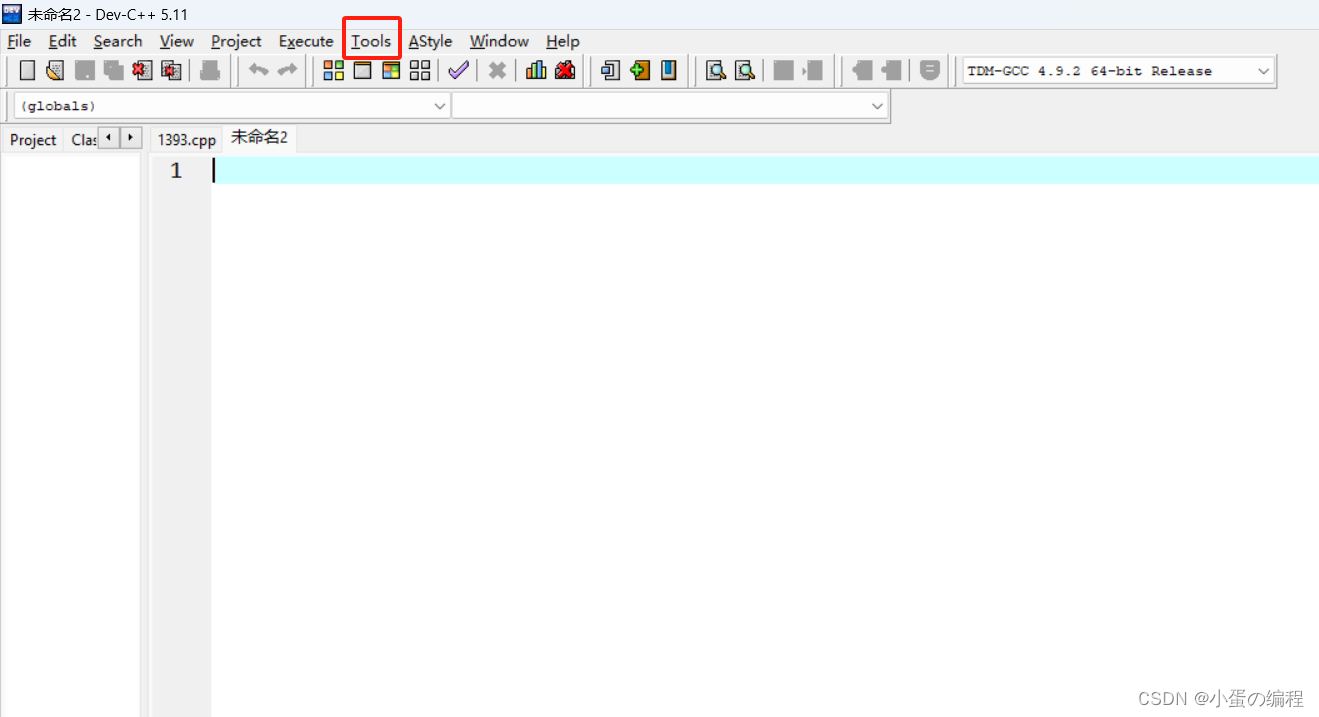
- 点击下面的第二个按钮
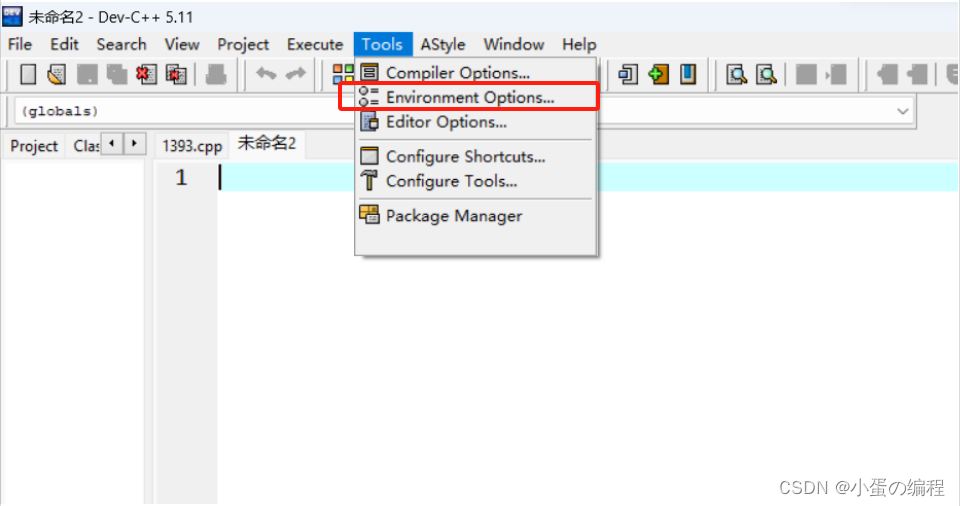
- 选择“Language”
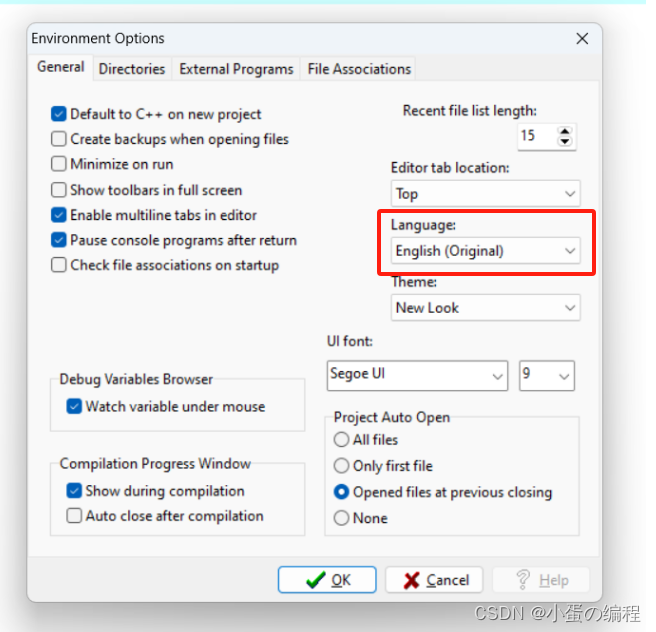
- 往上看选择以下选项
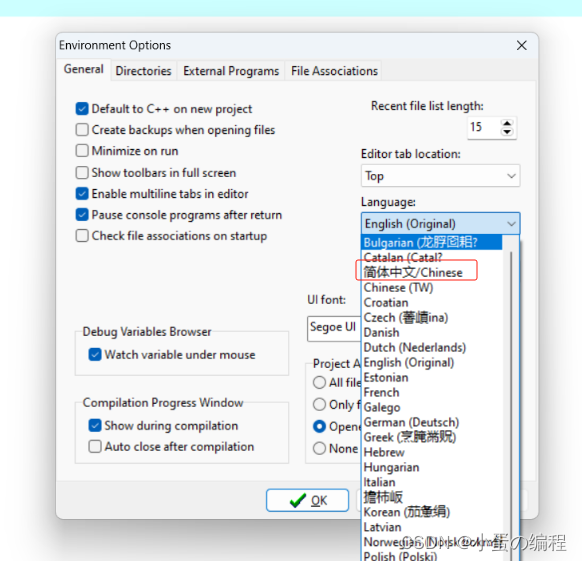
- 最后点击OK按钮(可能会弹出一条提示,直接选择确定)
3. 缺省源设置
*个人建议不要设置缺省源,这样可能会让你对其产生依赖
每次敲代码,都要先敲基本框架,等敲完了,再在main()中写代码,是否可以省略敲框架的步骤呢?于是,DEV-C++就有了一个功能——缺省源,如何设置?
- 找到缺省源设置:工具 > 编译器选项 > 代码 > 缺省源
- 勾选选项“向项目初始源文件插入代码”
- 在下面的框中输入基本框架
- 点击确定
这样,每次新建代码,都会将框中的代码放进新代码中
4. 编译器
DEV版本低,代码高级就CE,我要换个编译器,高级语法可运行
OJ使用的是一种标准编译器C++14甚至更高版本,并加上O2优化,而DEV在没有设置的情况下啥也不开,版本低,如何解决此问题?
- 找到:工具 > 编译器选项 > 代码生成/优化 > 编译器
- 选中“编译时加入以下命令”
- 输入以下命令:
-std=c++14 -O2 - 点击确定
设置好了后,就可以开始编程了
5. C++操作快捷键
新建代码:Ctrl + N
保存代码:Ctrl + S(未保存的代码左边会显示 [*])
编译代码:F9(笔记本可能会加上Fn)
运行代码:F10(笔记本可能会加上Fn)
编译并运行代码:F11(笔记本可能会加上Fn)
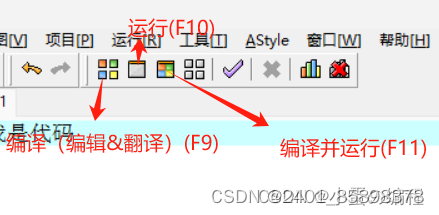

6. 运行第一串代码
点开文本框,输入以下代码,运行第一串C++代码吧!
#include <iostream>
using namespace std;
int main () {
cout << "Hello world!";
return 0;
}
当你编译并运行后,控制台屏幕上显示出了一句话:Hello world!
同时,你也成功写出了第一段完整的 C++ 代码!
欢迎你进入了这个小世界!这个由代码和算法构成的世界!
希望你能在 C++ 的世界中勇攀高峰!





















 9778
9778

 被折叠的 条评论
为什么被折叠?
被折叠的 条评论
为什么被折叠?








